El iPhone 15 promete una experiencia transformadora para sus usuarios. Pero, cuando estás feliz por haber conseguido un nuevo gadget, puede que tengas un problema: tus aplicaciones favoritas podrían no transferirse fácilmente a un nuevo dispositivo.
A veces, después de transferir datos a tu nuevo iPhone, no ves todas tus aplicaciones. Esto puede ocurrir porque las aplicaciones son demasiado antiguas o tienen ajustes diferentes. Pero no te preocupes, te damos soluciones rápidas para arreglar este problema cuando las aplicaciones no se transfieren al iPhone 15. Podrás disfrutar de tus aplicaciones en tu nuevo iPhone 15 sin problemas.
En este artículo
Parte 1 ¿Por qué mis aplicaciones no se transfieren al nuevo iPhone?
En el proceso de migración de aplicaciones a su nuevo iPhone 15, puedes encontrarte con varios obstáculos comunes. Comprender estas cuestiones es el primer paso hacia una transición fluida. Estas son las razones más frecuentes por las que las aplicaciones no se transfieren al nuevo teléfono:
- Incompatibilidad con la versión de iOS: Algunas aplicaciones antiguas pueden no ser compatibles con la última versión de iOS que se ejecuta en su iPhone 15.
- Versiones de aplicaciones obsoletas: Si utilizas una versión antigua de una aplicación, es posible que no esté optimizada para el nuevo dispositivo.
- Restricciones regionales del App Store: Es posible que algunas apps no estén disponibles en la misma región o país en el que adquiriste tu nuevo iPhone.
- Datos de la aplicación corruptos: A veces, la información de la app puede mezclarse, y esto puede causar problemas al moverla a un nuevo dispositivo.
- Almacenamiento insuficiente: Si tu nuevo iPhone tiene una capacidad de almacenamiento limitada, es posible que no tenga espacio suficiente para alojar todas tus aplicaciones.
- Conexión a Internet inestable: Si la conexión a Internet no es muy fuerte o se enciende y se apaga mientras mueves las aplicaciones, es posible que no se descarguen por completo.
En las siguientes secciones, exploraremos soluciones prácticas para cada uno de estos escenarios.
Parte 2: Soluciones rápidas a las aplicaciones no se transfieren
Ahora que entiendes las razones por las que las aplicaciones no se transfieren a tu nuevo iPhone. En esta sección, presentaremos cuatro de las mejores soluciones para resolver el problema.
Solución 1: Utilizar el mismo ID de Apple en ambos teléfonos
Es esencial establecer una conexión perfecta entre tu iPhone antiguo y el nuevo. Si utilizas el mismo ID de Apple en ambos dispositivos, te asegurarás una transición fluida entre aplicaciones.
Sigue estos pasos para transferir sin esfuerzo tus aplicaciones al nuevo iPhone 15.
Paso 1: Inicia sesión con el mismo ID de Apple en el iPhone antiguo y en el nuevo.
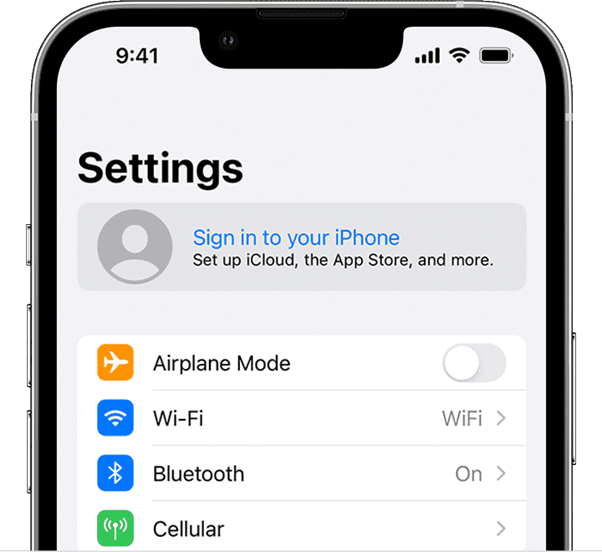
Paso 2: Activar las descargas automáticas de iCloud en Configuración > [Tu ID de Apple] > iCloud.
Paso 3: Abre la App Store, ve a tu perfil y descarga las aplicaciones que faltan desde la sección "Comprado".
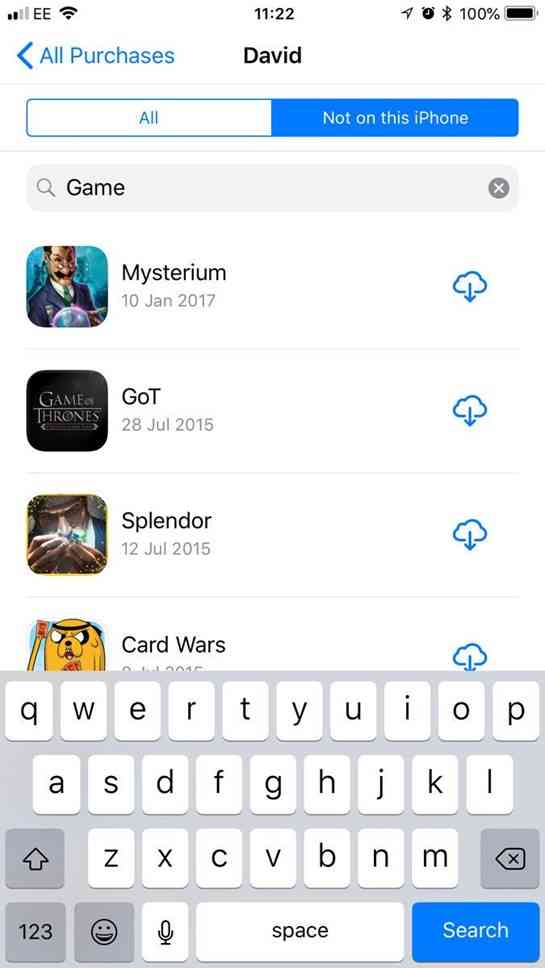
Paso 4: Espera a que finalicen las descargas.
Paso 5: Abre cada aplicación para verificar los datos y la configuración.
Solución 2: Conectarse a una conexión a Internet estable
Mantenerse conectado a Internet es otra solución. Porque dependiendo de la velocidad de Internet, todas las aplicaciones se descargarán automáticamente de la App Store.
Por lo tanto, antes de seguir adelante, es crucial garantizar una conexión a Internet estable para una transferencia de aplicaciones sin problemas. Si tu conexión a Internet no es muy fuerte o no para de entrar y salir, puede causarte problemas a la hora de mover aplicaciones. Esto puede hacer que algunas aplicaciones no funcionen correctamente o incluso que no aparezcan en tu nuevo dispositivo. Así pues, aquí tienes los pasos para asegurarte de que tienes una conexión a Internet fuerte y estable.
Paso 1: Ve a Ajustes tanto en tu antiguo iPhone como en el nuevo.
Paso 2: Selecciona "Wi-Fi" y elige una red estable con una señal potente.
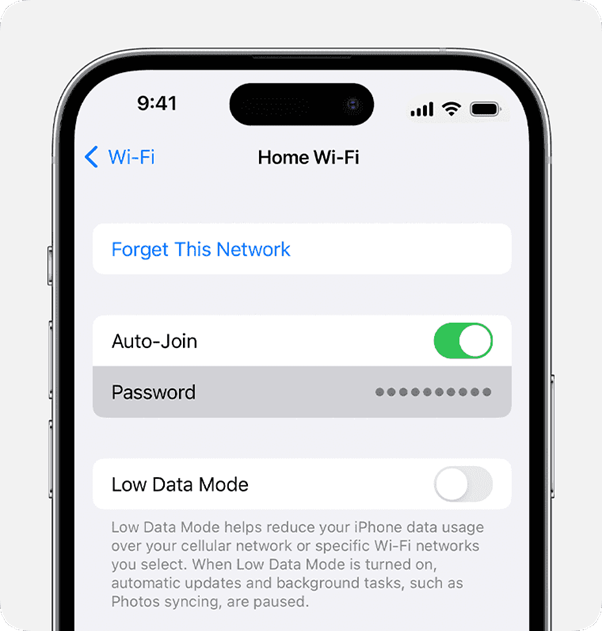
Paso 3: Si utilizas datos móviles, asegúrate de tener una conexión estable y rápida.
Paso 4: Vuelve a intentar el proceso de transferencia de la aplicación después de confirmar una conexión a Internet estable.
Una conexión de red sólida es vital para el éxito de la migración de aplicaciones. Sigue estos pasos para garantizar una transición sin problemas a tu nuevo iPhone 15.
Solución 3: Comprueba el proceso de restauración
Para garantizar una transferencia de aplicaciones sin problemas, es crucial confirmar que el proceso de restauración funciona correctamente. Esto puede ocurrir por varias razones, como copias de seguridad incompletas o errores de sincronización. Precisamente por eso seguimos los pasos para revisar y confirmar la información almacenada en la configuración de iCloud.
Sigue estos pasos para garantizar una transición sin problemas:
Paso 1: En tu antiguo iPhone, ve a Ajustes. Toca el icono de tu perfil y selecciona iCloud > iCloud Copia de Seguridad. Asegúrate de que "iCloud Backup" está activado.
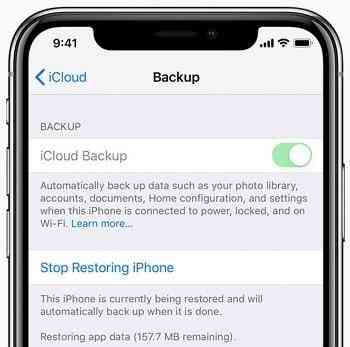
Paso 2: En tu nuevo iPhone 15, durante el proceso de configuración, elige restaurar desde una copia de seguridad de iCloud.
Paso 3: Si tu iPhone todavía está en proceso de restauración, observarás un mensaje que dice: "Este iPhone todavía está en proceso de restauración". Hará una copia de seguridad automática una vez finalizado el proceso".
Solución 4: Restaurar aplicaciones desde la copia de seguridad de iCloud
Puedes utilizar iCloud para recuperar tus aplicaciones en tu nuevo iPhone 15. De este modo, podrás empezar justo donde lo dejaste.
Este proceso garantiza que todos los datos, configuraciones y ajustes de la aplicación se repliquen con precisión en el nuevo dispositivo. De este modo, podrás salvar la distancia entre tus antiguos y tus nuevos iPhones, facilitando la transición de tu experiencia digital.
Si las aplicaciones no se transfieren al nuevo iPhone, sigue estos pasos:
Paso 1: Enciende tu nuevo iPhone y procede con la configuración inicial hasta llegar al Menú de Apps & Datos.
Paso 2: A continuación, pulsa sobre "Restaurar desde copia de seguridad de iCloud" e inicia sesión con tu ID de Apple vinculado a iCloud.
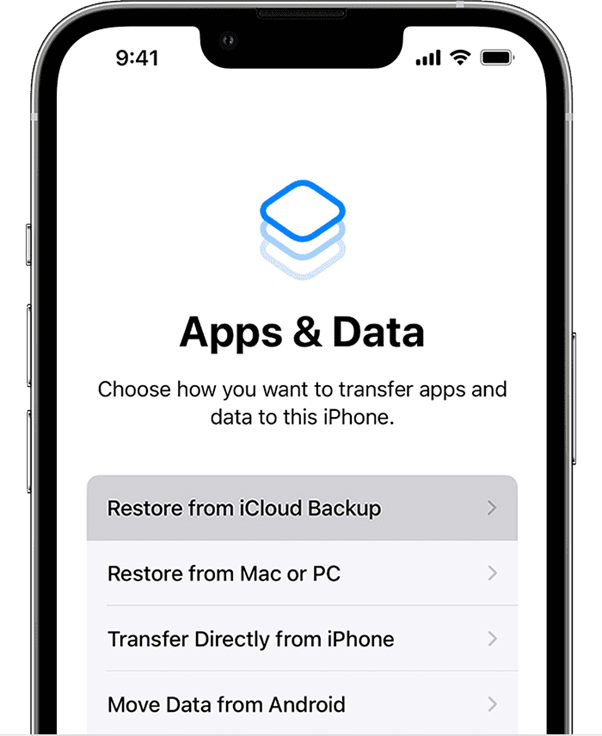
Paso 3: De la lista de copias de seguridad disponibles, evalúa la fecha y el tamaño de cada una y selecciona la más relevante para iniciar el proceso de restauración.
Paso 4: Cuando se solicite, inicia sesión con tu ID de Apple para restaurar tus aplicaciones y compras. Es crucial mantener una conexión Wi-Fi mientras esperas a que aparezca la barra de progreso y se complete.
Parte 3: Transfiere Todos Tus Datos Al Nuevo iPhone 15 usando Wondershare MobileTrans
Si no quieres pasar por el proceso de comprobación manual, MobileTrans te ayuda con pasos simplificados. El proceso no dependerá de Internet. Así, MobileTrans ofrece transferencias rápidas, en comparación con iCloud que es más lento con conexión a Internet.
Por lo general, las aplicaciones no se transfieren de iPhone a iPhone, sólo se transfieren los datos de la aplicación junto con los enlaces a la App Store. Pero mobileTrans se desmarca de utilizar el mismo ID de Apple o volver a descargar desde la App Store. Porque permite transferencias multiplataforma entre iOS y Android.
Además, MobileTrans garantiza la integridad de los datos. Conserva todos tus datos durante el proceso de transferencia, incluidos contactos, fotos, vídeos, mensajes de texto, registros de llamadas e incluso aplicaciones.
Paso 1: Descarga la herramienta MobileTrans. Abre la herramienta en el PC.

 4.5/5 Excelente
4.5/5 ExcelentePaso 2: Conecta el iPhone antiguo y el nuevo iPhone 15 al ordenador mediante cables USB.
Paso 3: Cambia a la "Transferencia telefónica" y selecciona "Teléfono a Teléfono".

Paso 4: En la interfaz de MobileTrans, asegúrate de que tu iPhone antiguo es el "Fuente" dispositivo, y el nuevo iPhone 15 es el "Destino" dispositivo. Selecciona los tipos de datos que deseas transferir (contactos, fotos, vídeos, etc.).

Paso 5: Haz clic en el botón "Iniciar" para iniciar el proceso de transferencia de datos.
¡Y ya está! Si sigues estos pasos, podrás migrar con confianza tu información con facilidad y eficacia en tu nuevo iPhone 15.
Conclusión
Ahora estás armado con los conocimientos y pasos prácticos cuando las aplicaciones no se transfieren al nuevo iPhone. A la hora de transferir aplicaciones de un iPhone antiguo al nuevo iPhone 15, existen varias formas eficaces.
La restauración desde una copia de seguridad de iCloud traslada sin problemas las aplicaciones y los datos. Utilizar el mismo ID de Apple simplifica la descarga desde el App Store, reduciendo los problemas de compatibilidad. Además, una conexión a Internet estable es crucial para sincronizar y descargar aplicaciones entre dispositivos sin problemas.
Además, puedes migrar sin esfuerzo tus aplicaciones favoritas y todos los datos esenciales con Wondershare MobileTrans. Simplifica el proceso con una transferencia estable y rápida, una interfaz fácil de usar y compatibilidad multiplataforma. Es un aliado confiable cuando tus aplicaciones no se transfieren al iPhone 15.
PREGUNTAS FRECUENTES
-
¿Puedo transferir aplicaciones de un modelo anterior de iPhone al nuevo iPhone 15?
Absolutamente. Si utilizas el mismo ID de Apple en ambos dispositivos y te aseguras una conexión a Internet estable, podrás transferir aplicaciones sin problemas a tu nuevo iPhone 15. -
¿Qué ocurre si algunas aplicaciones siguen sin transferirse después de seguir los pasos sugeridos?
Si te encuentras con este problema, considera la posibilidad de restaurar aplicaciones desde una copia de seguridad de iCloud. Este método suele resolver los problemas de transferencia que puedan quedar. -
¿Es seguro utilizar herramientas de terceros como Wondershare MobileTrans para la migración de datos?
Sí, las herramientas de confianza como Wondershare MobileTrans emplean técnicas de cifrado avanzadas para garantizar una transferencia de datos segura. No obstante, descarga siempre este tipo de herramientas de fuentes confiables.






